¿Qué es la integración de eWebinar con SendGrid y cómo se configura?
Explica cómo puede utilizar su propia cuenta de SendGrid para enviar notificaciones por correo electrónico a los asistentes, lo que le permitirá registrar automáticamente a los participantes en sus seminarios web.
La integración de eWebinar con SendGrid le permite enviar notificaciones por correo electrónico a los asistentes a través de SendGrid en lugar de a través de eWebinar.
Esto tiene dos ventajas principales:
1. Puede enviar correos electrónicos desde su propio dominio y ya no es necesario mostrar "a través de eWebinar" junto con el nombre del remitente en sus correos electrónicos, ayudándole a crear una experiencia de marca completa.
2. Le abre la puerta a la autoinscripción de personas en sus eWebinars utilizando los datos de registro de una aplicación diferente.
Para obtener más información sobre cómo registrar automáticamente a las personas en sus eWebinars (y por qué es imprescindible utilizar un servicio de correo electrónico de terceros), lea este artículo:
Para configurar la integración de eWebinar con SendGrid, haga lo siguiente:
1. Cree una cuenta en SendGrid y complete el proceso de configuración de la cuenta, incluida la autenticación de su dominio, que puede realizar yendo a Configuración → Autenticación del remitente. Este paso es necesario para evitar que sus notificaciones de correo electrónico acaben en Spam.
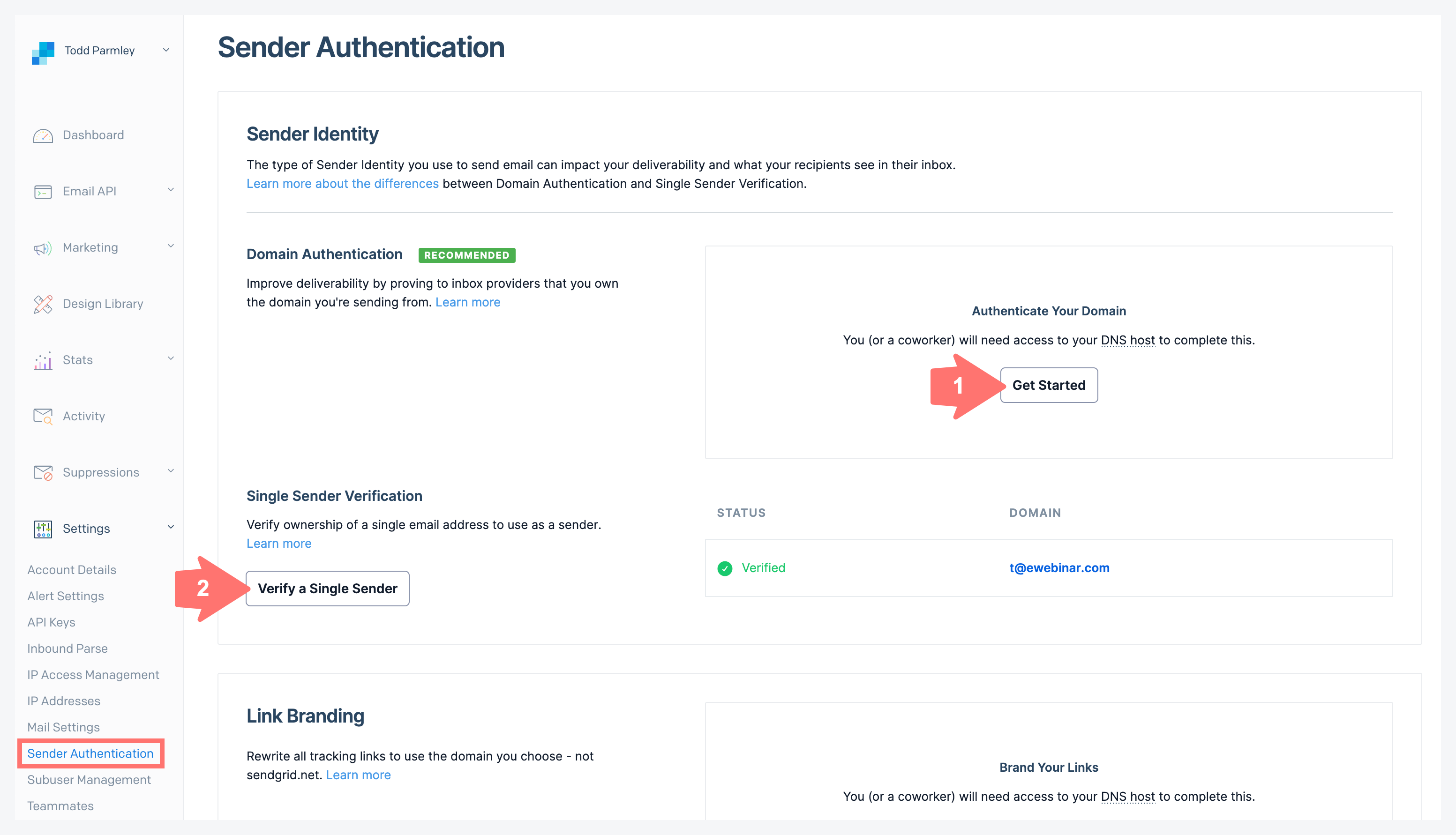
2. En la misma página, utilice la Verificación de remitente único para verificar una dirección de correo electrónico específica que desee utilizar para comprobar que la integración se ha configurado correctamente.
3. Vaya a Supresiones → Grupos de cancelación de suscripción y cree un grupo de cancelación de suscripción para utilizarlo junto con las notificaciones a los asistentes (o puede utilizar uno existente).
4. Vaya a Configuración → Claves API y cree una clave API que al menos tenga acceso a Envío de correo, Autenticación del remitente y Grupos de cancelación de suscripción, y cópiela en el portapapeles.
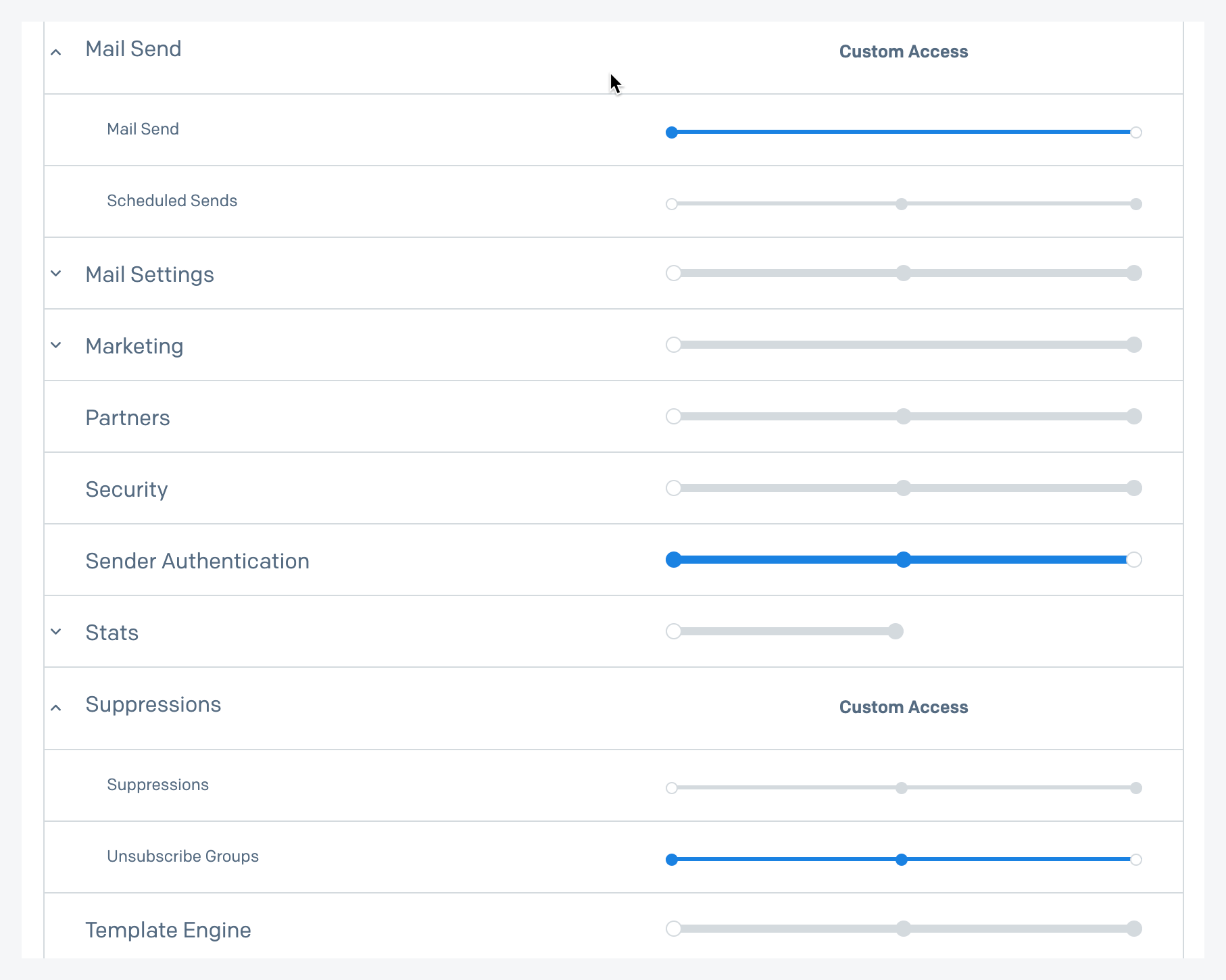
NOTA: Siempre puede crear una clave de API que conceda acceso completo, sabiendo que esta integración sólo utiliza los tres componentes mencionados anteriormente.
5. Inicie sesión en eWebinar, vaya a la página Integraciones y haga clic en SendGrid en Integraciones disponibles.
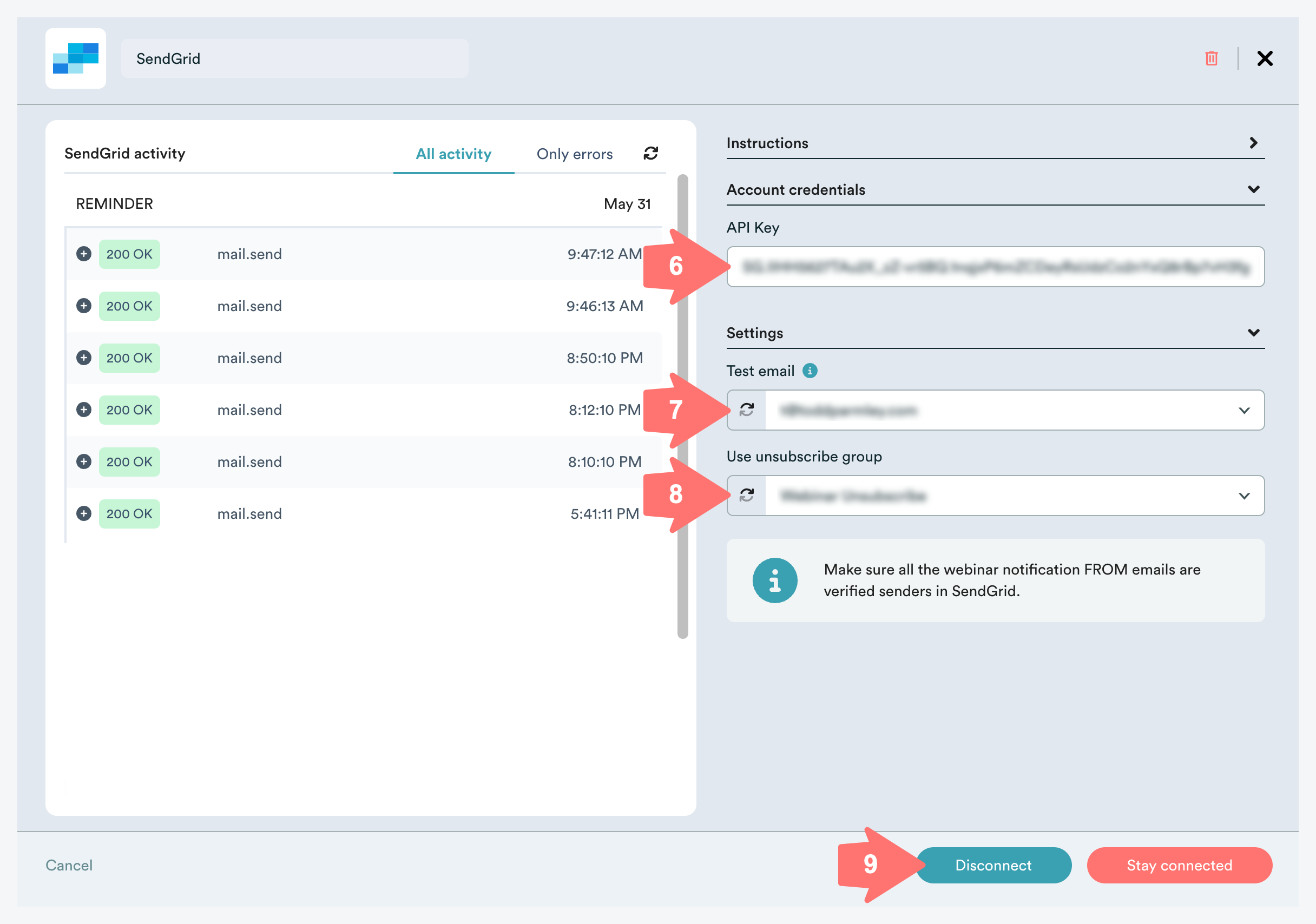
6. En la ventana modal que se abre, pegue la clave API de SendGrid en el campo correspondiente.
Cuando lo haga, los desplegables para el correo electrónico de prueba verificado por SendGrid y el grupo de cancelación de suscripción de SendGrid se rellenarán automáticamente con los valores de SendGrid.
7. Seleccione un correo electrónico de prueba verificado por SendGrid.
8. Seleccione un grupo de desuscripción de SendGrid.
9. Haga clic en Conectar.
Poco después de hacer esto, debería recibir un correo electrónico (enviado al correo electrónico de prueba) confirmando que la integración se ha configurado correctamente.
10. Como último paso, compruebe que el correo electrónico del remitente en la pestaña Notificaciones de cada uno de sus eWebinars utiliza el mismo dominio que verificó en SendGrid. De lo contrario, la integración no funcionará.
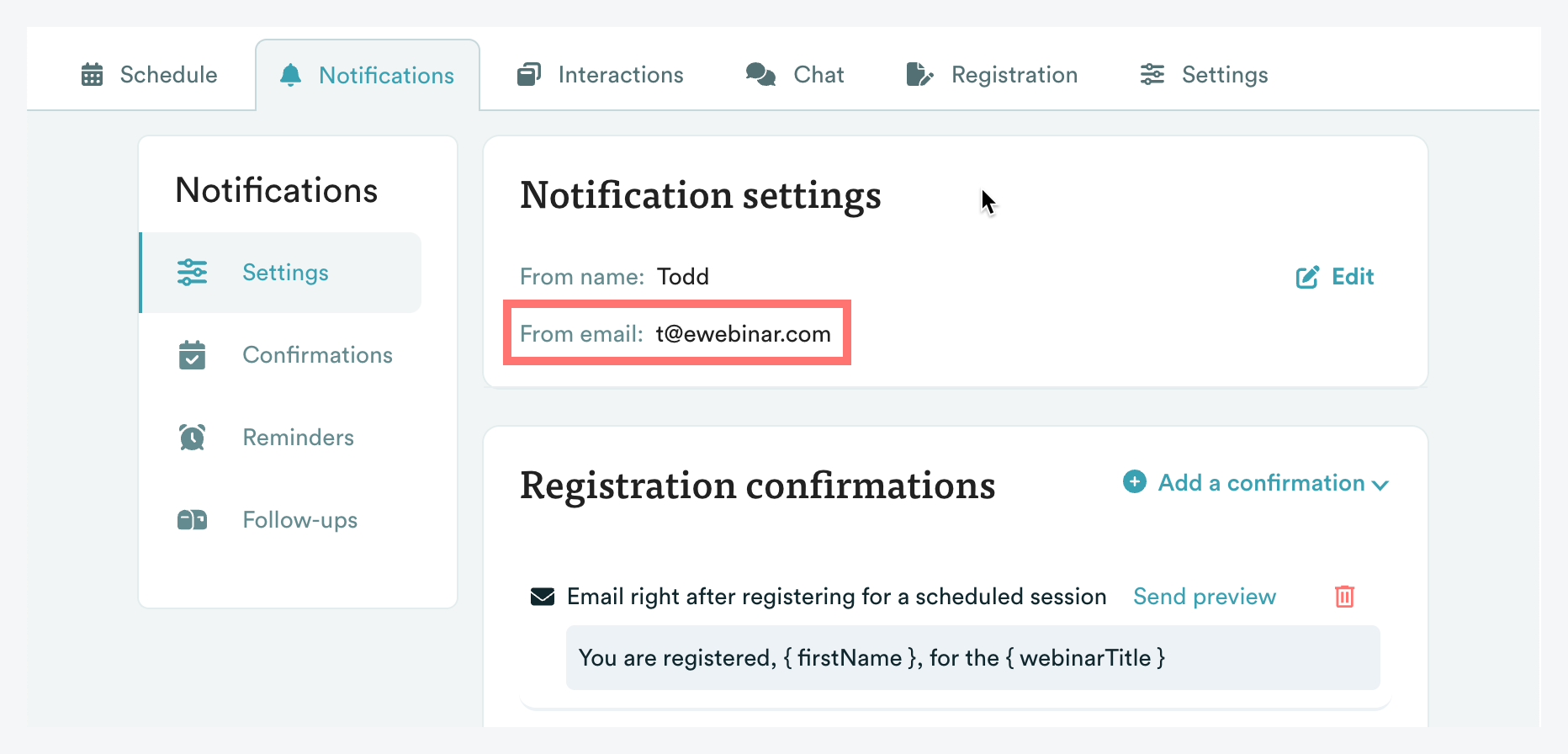
Puede verificar direcciones de correo electrónico individuales de un dominio no verificado y utilizarlas para enviar notificaciones. Sin embargo, dado que es probable que las notificaciones enviadas desde un dominio no verificado acaben en Spam, le recomendamos que solo utilice direcciones de correo electrónico con dominios verificados para enviar sus notificaciones a través de SendGrid.